Etaje
Funcția Etaje vă permite să creați și să gestionați mai multe etaje în proiectul dvs., permițându-vă să proiectați clădiri pe mai multe niveluri, cu etaje deasupra solului, un parter și niveluri de subsol. Fiecare etaj poate avea propriul nume și propria configurare a înălțimii, iar dvs. puteți comuta ușor între etaje pentru a plasa camere, dispozitive și alte obiecte pe niveluri diferite. Acest lucru este esențial pentru modelarea precisă a clădirilor cu mai multe etaje și pentru calcularea lungimilor cablurilor între niveluri diferite.
Când se folosește
- Când proiectați sisteme CCTV sau de joasă tensiune pentru clădiri cu mai multe etaje
- Când trebuie să organizați proiectul pe diferite niveluri ale clădirii
- Când doriți să calculați cu acuratețe lungimile cablurilor între etaje
- Când trebuie să vizualizați și să gestionați o clădire cu mai multe niveluri, inclusiv subsoluri
- Când doriți să atribuiți camere și dispozitive unor etaje specifice pentru o mai bună organizare
Butonul selector de etaje
Butonul selector de etaje se află în bara de instrumente din partea de jos, la mijloc. Acesta afișează numele etajului selectat curent și are un contur distinct atunci când este selectat un etaj diferit de parter.
- Faceți clic pe buton pentru a deschide un meniu popup care afișează toate etajele disponibile
- Fereastra popup afișează etajele în trei secțiuni:
- Above Ground – Etaje deasupra nivelului solului (numerotate +1, +2, +3 etc.)
- Ground Floor – Nivelul principal la sol (poate fi redenumit)
- Basement – Etaje sub nivelul solului (numerotate B1, B2, B3 etc.)
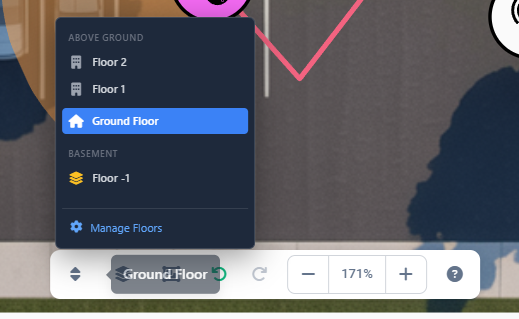
- Selectați un etaj făcând clic pe el în meniul popup. Etajul selectat devine activ și puteți plasa obiecte pe el.
- Butonul Manage Floors din partea de jos a ferestrei popup deschide fereastra modală a editorului de etaje.
Gestionarea etajelor
Pentru a adăuga, edita sau elimina etaje, faceți clic pe butonul Manage Floors din fereastra popup a selectorului de etaje. Aceasta deschide un dialog modal cu o interfață completă de gestionare a etajelor.
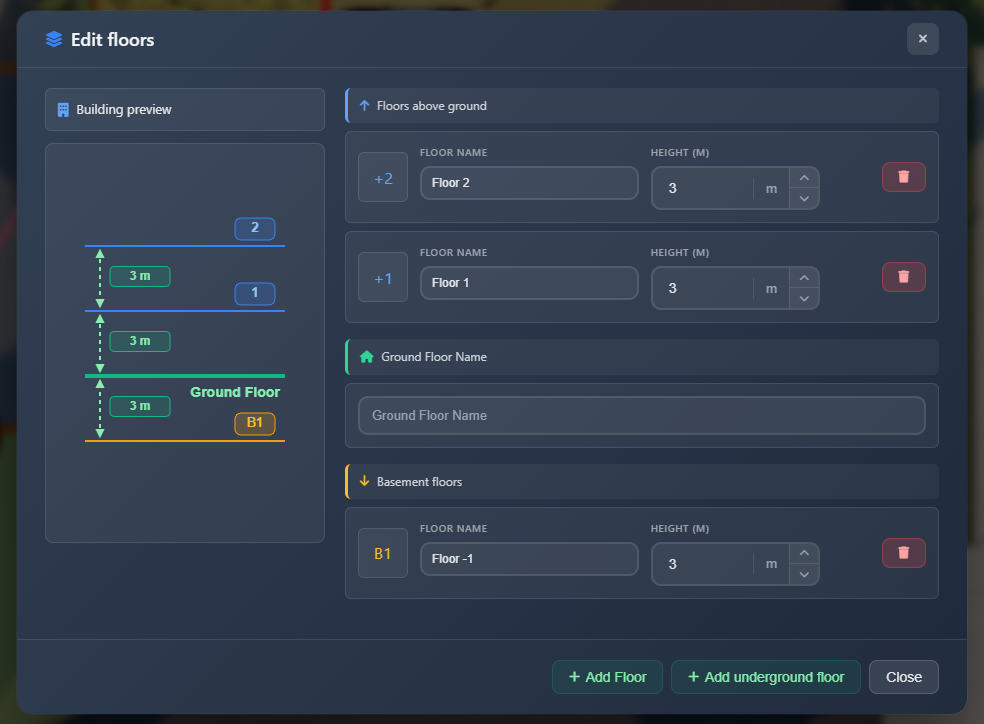
Editorul de etaje este compus din două panouri principale:
Previzualizare clădire
Dacă aveți etaje deasupra sau sub nivelul solului, în stânga apare un panou de vizualizare care arată o vedere laterală a structurii clădirii. Această previzualizare vă ajută să înțelegeți înălțimile și pozițiile relative ale tuturor etajelor din clădire.
Panou listă etaje
Panoul din dreapta conține toate opțiunile de gestionare a etajelor, organizate în trei secțiuni:
Etaje deasupra solului
Această secțiune listează toate etajele deasupra nivelului solului, afișate în ordine descrescătoare (cel mai înalt etaj primul). Pentru fiecare etaj, puteți configura:
- Floor name – Un nume de afișare personalizat pentru etaj (de ex., „Primul etaj”, „Nivel birouri”)
- Height – Înălțimea etajului în unitățile proiectului dvs. (metri sau picioare). Aceasta afectează calculele de lungime a cablurilor.
Parter
Secțiunea parterului vă permite să setați un nume personalizat pentru nivelul de la sol. Acest nume apare în selectorul de etaje și în toată aplicația.
Etaje de subsol
Această secțiune listează toate etajele sub nivelul solului, afișate în ordine crescătoare (B1, B2, B3 etc.). Fiecare etaj de subsol poate fi configurat cu:
- Floor name – Un nume de afișare personalizat (de ex., „Nivel parcare”, „Depozitare”)
- Height – Înălțimea etajului de subsol
Adăugarea etajelor
Pentru a adăuga un etaj nou:
- Deschideți editorul de etaje făcând clic pe Manage Floors în fereastra popup a selectorului de etaje.
- Faceți clic pe unul dintre butoanele din zona de jos a ferestrei modale:
- Add Floor – Creează un nou etaj deasupra nivelului solului
- Add Underground Floor – Creează un nou etaj de subsol sub nivelul solului
Noile etaje sunt create cu nume și înălțimi implicite. Puteți edita imediat aceste valori în lista de etaje.
Editarea proprietăților etajelor
Pentru a edita numele sau înălțimea unui etaj:
- Deschideți fereastra modală a editorului de etaje.
- Găsiți etajul pe care doriți să-l editați în secțiunea adecvată (Above Ground, Ground Floor, sau Basement).
- Modificați câmpurile Floor name sau Height direct în cardul etajului.
- Modificările sunt salvate automat când închideți fereastra modală.
Ștergerea etajelor
Pentru a șterge un etaj:
- Deschideți fereastra modală a editorului de etaje.
- Faceți clic pe butonul de ștergere (iconița coș de gunoi) din cardul etajului pe care doriți să-l eliminați.
- Confirmați ștergerea în dialogul de avertizare.
DANGER
Ștergerea unui etaj va elimina definitiv:
- Toate camerele de pe acel etaj
- Toate dispozitivele de pe acel etaj
- Toate conexiunile cu puncte pe acel etaj
- Toți pereții, obstacolele și alte obiecte de pe acel etaj
- Toate imaginile de pe acel etaj
După ștergere, toate etajele aflate deasupra sau dedesubtul etajului șters sunt renumerotate automat pentru a menține numerotarea secvențială. Toate obiectele de pe acele etaje sunt, de asemenea, mutate la noile lor numere de etaj.
Sistemul de numerotare a etajelor
Aplicația folosește un sistem de numerotare consecvent:
- Parterul este întotdeauna numerotat cu 0
- Etajele deasupra solului sunt numerotate cu numere întregi pozitive: +1, +2, +3 etc.
- Etajele de subsol sunt numerotate cu numere întregi negative: -1, -2, -3 etc., dar afișate ca B1, B2, B3
Când ștergeți un etaj, etajele rămase sunt renumerotate automat pentru a menține acest sistem. De exemplu, dacă ștergeți etajul +2, etajul +3 devine +2, iar toate obiectele de pe acel etaj sunt actualizate în consecință.
Sfaturi
- Folosiți nume de etaje descriptive (de ex., „Nivel parcare”, „Etaj birouri 2”) pentru a facilita identificarea în proiectele mari
- Setați înălțimi exacte ale etajelor, deoarece acestea influențează calculele de lungime a cablurilor
- Numele parterului apare în toată aplicația, așa că alegeți un nume clar și profesionist
- Înainte de a șterge un etaj, asigurați-vă că ați mutat sau exportat orice obiecte importante pe care doriți să le păstrați
- Vizualizarea de previzualizare a clădirii vă ajută să înțelegeți structura clădirilor pe mai multe niveluri
- Puteți comuta rapid între etaje folosind butonul selector de etaje, fără a deschide editorul
- Când lucrați la clădiri cu mai multe etaje, atribuiți camerele și dispozitivele etajului corect pentru o documentație precisă
